ATI 5770 im MacPro für Mercury Playback

Mercury Playback Engine
Die Mercury Playback Engine bei Adobe Premiere unterstützt bspw. die Leistung bei der Wiedergabe von Videomaterial, das mit vielen Filtern und Effekten versehen ist. Wer sie wegen nicht unterstützter Hardware aus lassen muss, ist allein auf die Leistung der Prozessoren angewiesen. Der Modus in Premiere heißt bei nur Prozessorbetrieb „Software only“. Bei aktiver Mercury Engine übernimmt die Grafikarte visuelle Berechnungen, entlastet die CPUs und macht das Abspielen vom Material deutlich geschmeidiger. Das wird besonders dann deutlich, wenn zum Beispiel viele Farbkorrekturen auf parallel laufenden Videospuren berechnet werden müssen. Ohne hardwaregestützter MPE (Mercury Playback Engine) würde das Abspielen den Rechner in die Knie zwingen. Das Vorschaubild ruckelt. Mit aktiven Filtern ist an ein geschmeidiges Weiterschneiden nicht mehr zu denken. Im Folgenden beschreibe ich meinen kostengünstigen Weg (ca. 50€) zur Aktivierung der Mercury Playback Engine.
Die richtige Grafikkarte
Ich brauchte die MPE für die Videoprojekte, die sich in letzter Zeit häuften. Da in meinem MacPro 2008 aber nur eine ATI 2600 werkelte, gab es für mich keine MPE. Ich suchte nach Grafikkarten für den Mac Pro, von der die Mercury Engine Gebrauch machen kann. Für mich kamen die ATI 5770, ATI 5870 und Nvidia GT 8800 in Frage. Sicher gab es noch mehr auf dem Markt, aber diese Karten waren erprobt und bezahlbar. Ich entschied mich für die ATI HD 5770. Energieeffizient, deutlich schneller als die HD 2600 und vor allem günstig.

Preisunterschiede
Der Preis ist entscheidend gewesen. Der Grafikchip der ATI 5770 sitzt auf verschiedenen Karten verschiedener Hersteller. ATI produziert die Karte auch speziell für Mac: einbauen und loslegen. Kostenpunkt zum Zeitpunkt als ich kaufte war über 250€. Zu viel. Die PC-Karten mit selbem Grafikchip lagen bei ca. 40€. Nen großer Unterschied. Also habe ich mir eine Sapphire für den PC für 38€ bei eBay gekauft. (Was ich nicht vergessen darf zu erwähnen ist, dass ich für den Betrieb im Mac noch ein 6-Pin Stromkabel kaufen musste, dass zusätzlich Strom für die Karte vom Mainboard zieht. Das Kabel kostete 6€.)
PC-Version vs. Mac-Version
Alles was stört ist, dass die PC-Karten für Mac umgeflasht werden müssen. Das bedeutet, dass das Mac-eigene BIOS mit Namen EFI, die Karten nicht erkennt. Hat man ein BootCamp Windows 7 oder 8 installiert, läuft die Karte auf Anhieb, wenn das OS gestartet ist. Auch Mac OSX hat normal gestartet und ein Bild gebracht. Aber will man sie unter Mac für Premiere nutzen, muss sie geflasht werden. Das heißt, das ROM auf der Karte muss für den Mac umgeschrieben werden, sonst gibt es keine Mercury Engine. Zu erkennen daran, dass sie in der Geräteinformation nicht richtig beschrieben ist.
Das Flashen der Karte
Das Flashen der Karte ging relativ einfach. Man startet den Computer mit der alten und der neuen Karte zusammen eingebaut unter Windows oder DOS. Ich hatte Windows 8 über BootCamp installiert und mir das Programm ATI WinFlash heruntergeladen. Es kommt mit grafischer Oberfläche. Manche Anleitungen beschrieben das Flashen über die Eingabeaufforderung mit dem DOS-Programm ATIFlash. Ich war froh, dass ich mit ATI WinFlash komfortabl dank der GUI zum Ziel kam.
Man speichert sich sich das ROM der Sapphire Karte als Backup, verändert es entsprechend (ab Punkt 18) und schreibt es zurück auf die Karte. Ich habe ein Paket mit den notwendigen Dateien erzeugt. (Scripte zum Flashen, ATI 5770 Sapphire originales und geflashtes ROM und Adobe Premiere Fix-Datei). Nach dem Neustart und dem Ausbauen der alten Karte wurde mir die Karte unter Snow Leopard richtig angezeigt, alle Anschlüsse funktionierten. Allerdings muss bei geflashten PC-Karten auf den EFI-Bootscreen verzichtet werden. Das heißt das Bild bleibt schwarz, bis das Betriebssystem geladen ist. Ein Wählen des Startlaufwerkes mit ALT nach dem Mac-Startton ist dann eher problematisch.
MPE in Adobe Premiere Pro unter OSX 10.7 oder höher aktivieren
Vorher: Die MPE Unterstützung erreichst du nur unter einer Mac OSX Version höher als 10.6.8! SL hat noch keine OpenCL Unterstützung. Damit Adobe Premiere Pro von der OpenCL Funktion der GraKa Gebrauch machen kann, muss von Nvidia der aktuelle CUDA Treiber von der Website geladen und installiert werden.
Und um Premiere jetzt noch zu verklickern, dass die neue Karte mit der MPE zusammenarbeiten kann, muss noch eine Textdatei umgeschrieben werden. Hier ergänzen wir den Namen der Grafikkarte in einer Liste, die im Programmverzeichnis von Premiere zu finden ist. Kannst meine Datei benutzen und dort reinkopieren.
Dazu gehen wir in den Programme-Ordner > Adobe Premiere Pro CS6, drücken mit rechter Maustaste auf die App-Datei und sagen „Paketinhalt zeigen“. Dann klicken wir uns weiter bis „Content“. Hier einfach die TXT von oben reinziehen oder den Namen der Grafikkarte in der Datei opencl_supported_cards.txt hinzuschreiben.
Dafür machst du Terminal auf. Tippst „sudo vi“ + Leerzeichen und ziehst aus dem Finder die Textdatei aus dem Premiere Ordner in das Terminalfeld. ENTER. Passwortabfrage. Der Editor öffnet sich. Drücke „i“. Jetzt kannst du den neuen Namen hinzuschreiben. Wenn du fertig bist drücke ESCAPE, gefolgt von „:x!“. Fertig.
 Fertig
Fertig
Öffne ein Projekt in Premiere und sieh nach ob du mehr auswählen kannst als „Software“, dann ist es vollbracht.

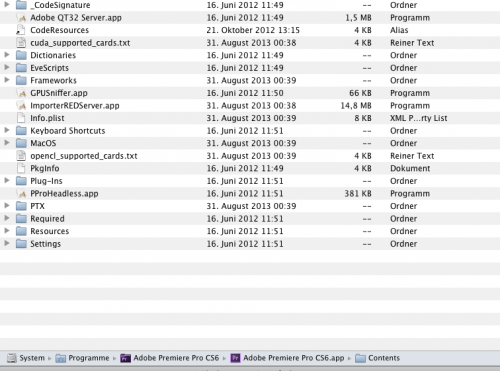
Leave a Reply